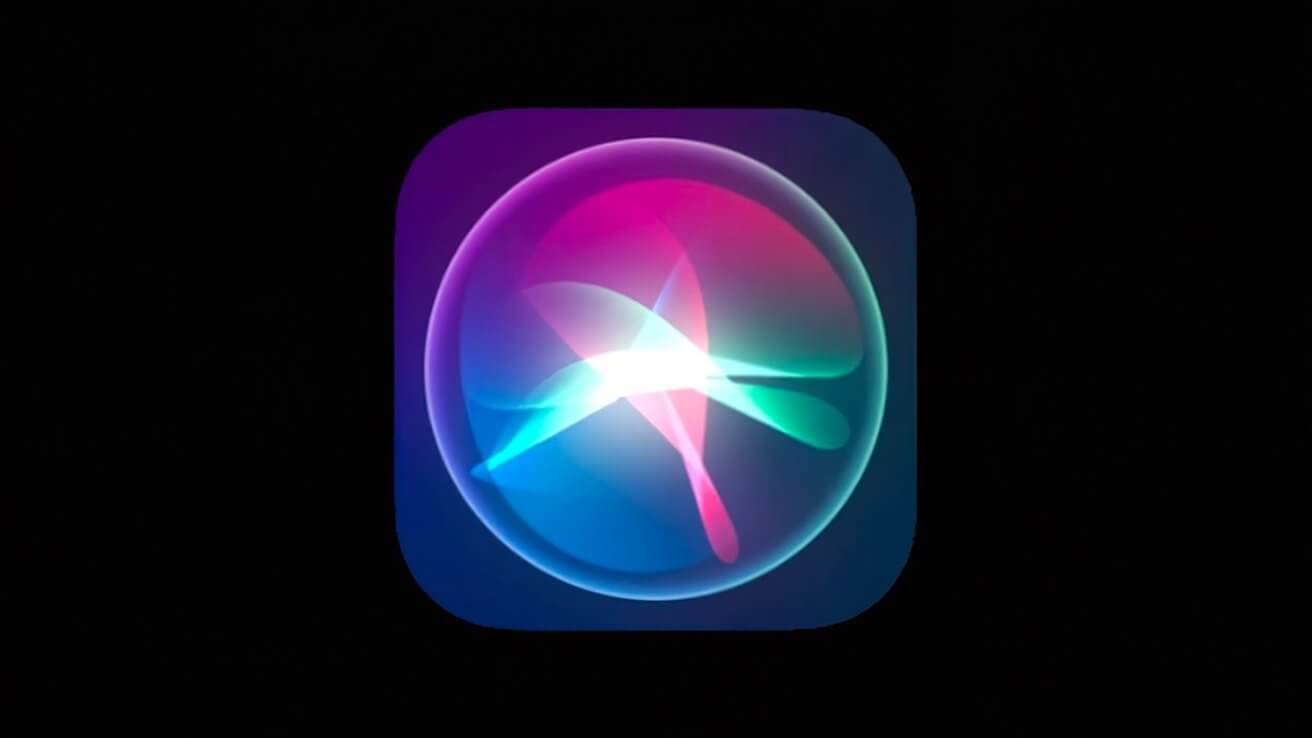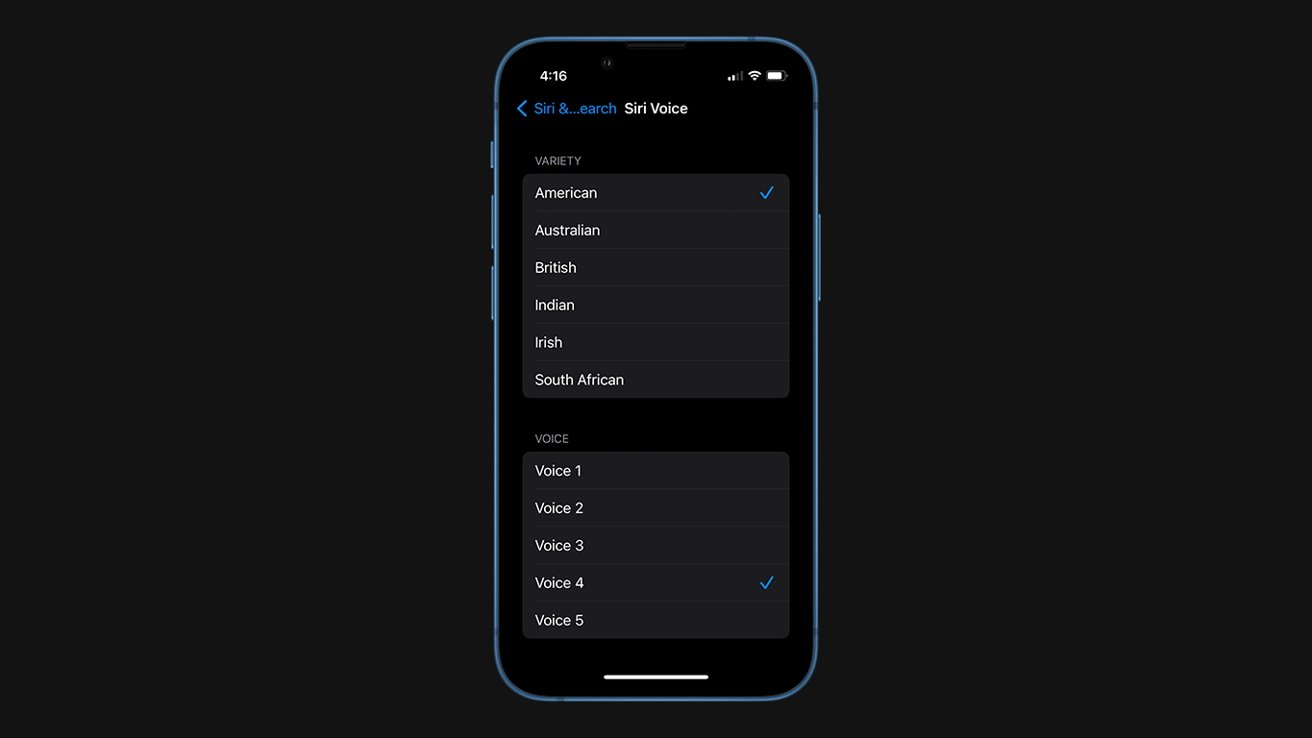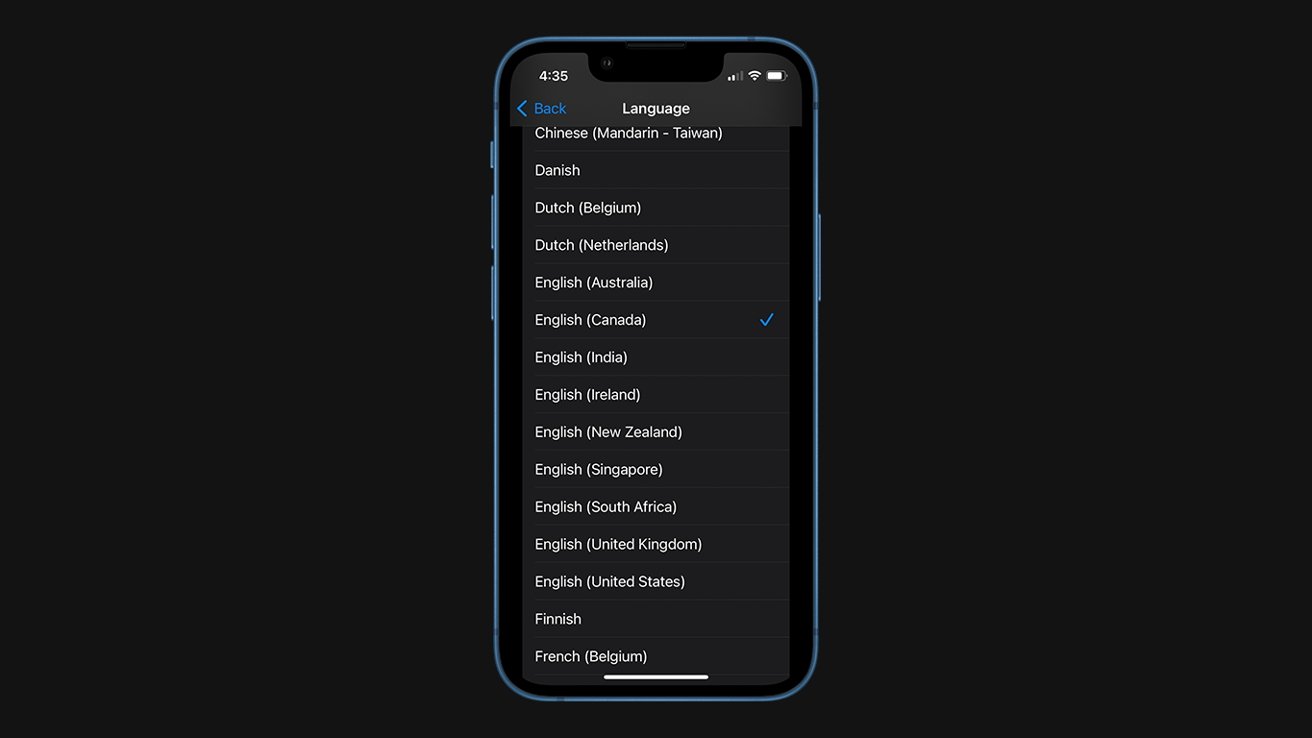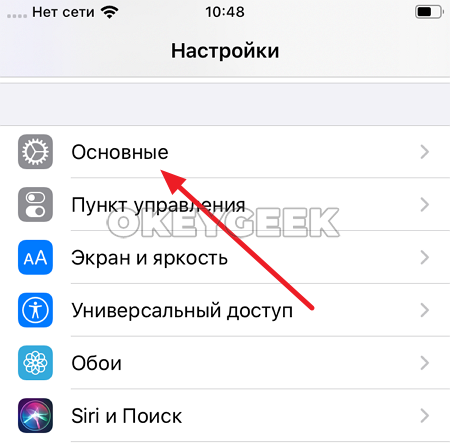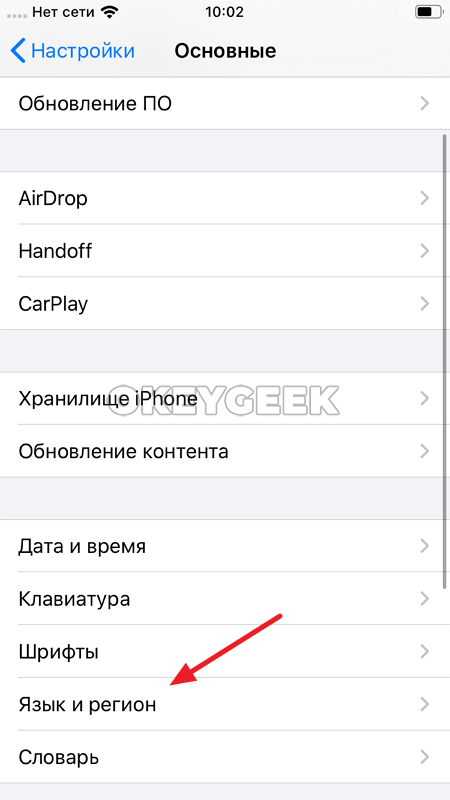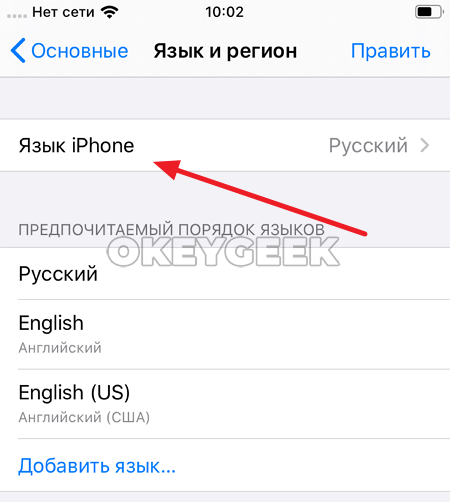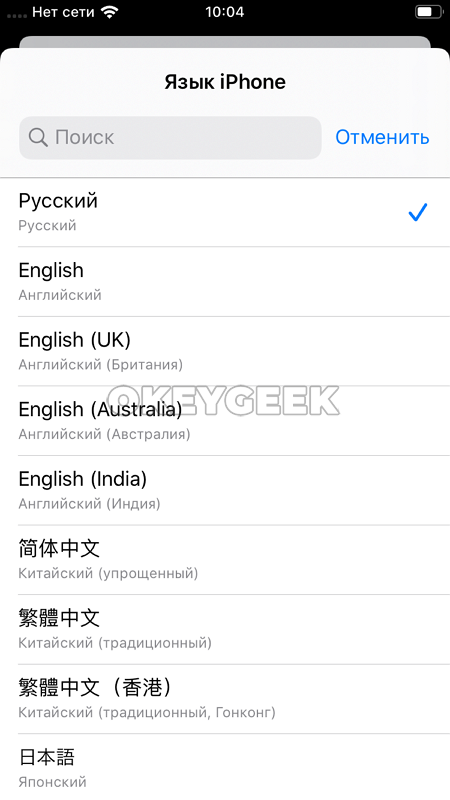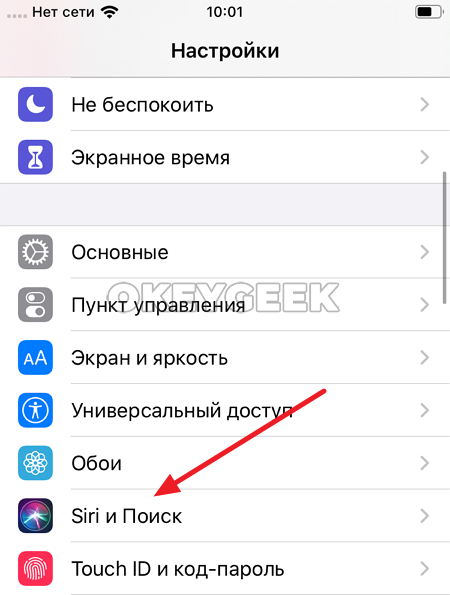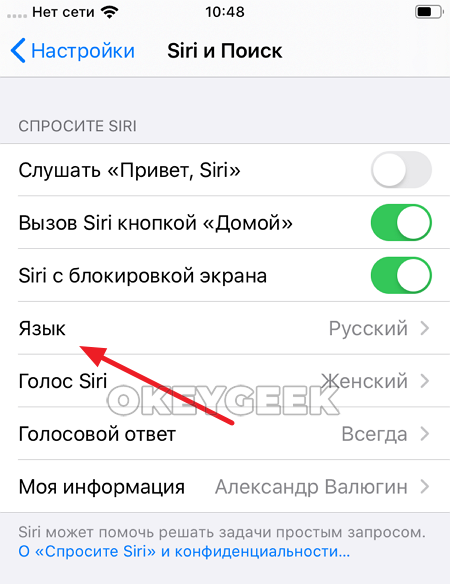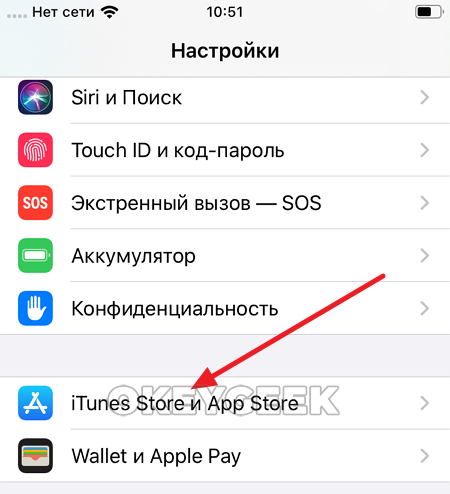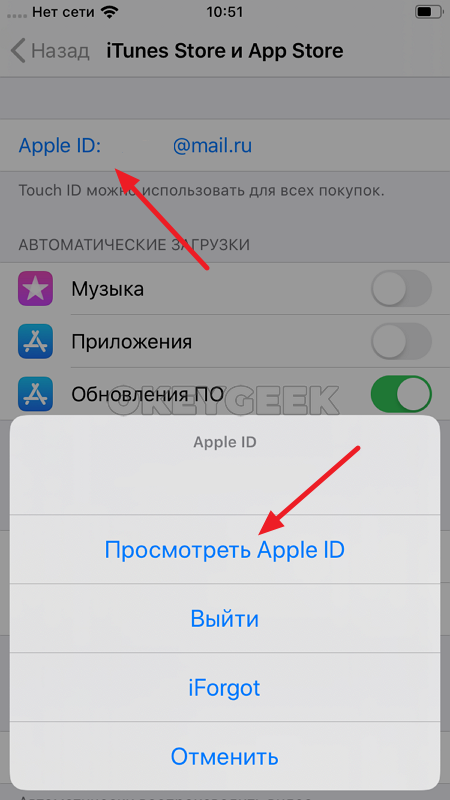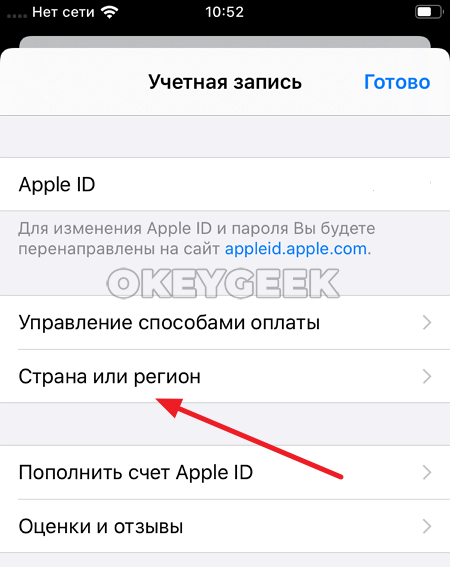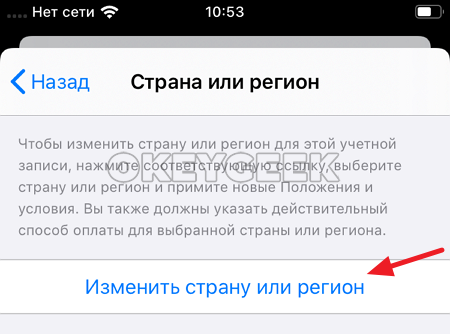Siri — это интеллектуальные персональные помощники в вашем Apple iDevice. Вам должно быть известно, что Siri работает со всеми iOS, WatchOS и tvOS от Apple. Впервые Siri была представлена с устройством iOS после iPhone, iPad с дисплеем Retina, iPad Mini и iPod touch 5-го поколения. Он был выпущен только с ограниченными языками и функциями. Но зато компания всегда улучшала Siri при каждом новом обновлении. Так что уходите, чтобы изменить язык Siri в iOS.
Более того, в зависимости от вашего региона вы можете установить Accent для Siri. Для этого вам не нужно выбирать один из трех возможных вариантов: американский, австралийский и британский. Таким образом, пока вы получаете Siri на своем языке, который может, вы не можете жить независимо без прав Siri. Но, по крайней мере, вы должны иметь представление о том, как изменить язык Siri на iOS на новом iPhone. Даже у вас нет информации о том, как по-настоящему сбросить язык диктовки Siri в iOS. Тогда мы бросаем вызов, следующие изложенные шаги помогут вам. Независимо от того, хотите ли вы изменить язык с английского на испанский, датский, китайский, французский и другие, все настройки Siri.
Обратите внимание: Siri работает только с подключением к Интернету через Wi-Fi или сотовую связь.
В продаже: лучшая док-станция для динамиков для iPhone 6S и iPhone 6S plus
- Зайдите в приложение «Настройки»
- Найдите «Настройки Siri и поиск», а затем нажмите «Язык».
- [Don’t miss to Enable Hey Siri after Change language, Because Hey Siri will be reset after change Siri language]
Настройки Siri и поиска для iPhone для изменения языка SIRI
- [Don’t miss to Enable Hey Siri after Change language, Because Hey Siri will be reset after change Siri language]
- Рядом с Siri и поиском нажмите на опцию «Язык». Из сотен международных языков легко найти по алфавиту. И установите.
Настройки Siri и поиска для iPhone для изменения языка SIRI
- Теперь быстро протестируйте, нажав и удерживая боковую кнопку, чтобы активировать Siri. [Hey Siri Will Not Work]. и спрашивайте на вашем языке. Siri ответит на новом языке.
- Это все, но не конец, Переустановите команду «Привет, Siri».
- Вернитесь к настройкам Siri и поиска, и первый переключатель будет автоматически отключен после сброса или изменения языка Siri.
Установите Hey Siri после изменения языка SIRI на iPhone
- Включите переключатель и настройку на новом языке после обновления или измените язык Siri.
- Вот и все.
- Вернитесь к настройкам Siri и поиска, и первый переключатель будет автоматически отключен после сброса или изменения языка Siri.
Если вы активировали функцию «Привет, Siri» на iPhone, iPad или iPod Touch, работающем с последней версией iOS / iPadOS. Вам не нужно снова включать его и настраивать «Привет, Siri», который помогает Siri распознавать ваш голос, когда вы говорите «Привет, Siri» при подключении к источнику питания.
Полезно: Шесть лучших чехлов для iPhone 6S Otter Box
Теперь вы можете использовать Siri на своем разговорном языке. Если вы еще не освоили свой повседневный язык, надеюсь, он будет доступен в следующем обновлении iOS.
Это руководство полезно для всех устройств, поддерживающих iOS 10 и iOS 11, включая iPhone 5S / SE, iPhone 6/6 Plus, iPhone 6S / 6S Plus, iPhone 7/7 plus, iPhone x, iPhone 8/8 Plus и iPad.
Включите Siri на Mac и измените язык Siri на MacBook Mac
- Перейдите к логотипу Apple () на Mac.
- Найдите и щелкните параметр «Системные настройки».
- Теперь нажмите на опцию Siri.
Siri в Системных настройках на Macbook Mac
- Вы должны установить флажок «Спросить Siri» и изменить язык в раскрывающемся списке.
Изменить язык Siri на MacBook Mac
- Вот и все.
Языки, поддерживаемые Siri на iPhone, iPad, Mac
Apple Virtual Assistance Siri & Search поддерживает различные языки по всему миру, включая
- арабский
- Китайский (кантонский — Китай / Гонконг)
- Китайский (мандаринский — Китай / Тайвань)
- Датский
- Голландский (Бельгия)
- Голландский (Нидерланды)
- Английский (Австралия / Канада / Индия / Ирландия / Новая Зеландия / Сингапур / Южная Африка / Великобритания / США)
- Финский
- Французский (Бельгия / Канада / Франция / Швейцария)
- Немецкий (Австрия / Германия / Швейцария)
- иврит
- Итальянский (Италия / Швейцария)
- Японский
- корейский язык
- малайский
- Норвежский букмал
- Португальский (Бразилия)
- русский
- Испанский (Чили / Мексика / Испания / США)
- Шведский
- Тайский
- турецкий
- и многое другое Добавлено яблоко….
Дополнительные советы по настройке Siri в iOS
Поделитесь своим мнением об изменении языка Siri в iOS в поле для комментариев. А также оставайтесь на связи с нами на Facebook, Twitter.
Когда Сири стала доступна на русском языке?

С выходом седьмой версии операционной системы начали появляться задатки будущего обновления и Сири начала, правда порой достаточно неразборчиво, озвучивать имена контактов, которые написаны на русском. Но это был самый первый и масштабный шаг, многие вдохновились и стала расти популярность флагмана среди населения нашей страны.
Далее появилась частичная озвучка реплик с ужасным иностранным акцентом, хотя по-русски она так и не заговорила. Зато это обновление породило массу слухов о том, что корпорация тестирует новую версию Сири на русском. На этой мысли сошлись российские и зарубежные средства массовой информации.
И вот 11 июня 2014 года яблочная корпорация подтвердила слух и заявила о масштабном тестировании своего сервиса Сири на русском языке и разместила вакансию для разработчика из России, который должен был оказать в этом содействие и управлять процессом руссификации.
В первой официальной русскоязычной версии была доступна только функция диктовки на русском языке. Но Сири могла максимально корректно распознать и записать, а также воспроизвести текст. Это обновление было встроено в восьмую версию операционной системы.
И, наконец, начиная с 3 обновления 8 версии операционной системы умный помощник Сири начал понимать русский язык. Это было в 2015 году. За 4 года изучение манеры общения с россиянами прошло, теперь Сири даже может настроить индивидуальную волну общения и рекомендаций.
Она переводит с русского на любой из 6 оставшихся доступных языков.
Пошаговая инструкция по смене языка на русский
- Откройте настройки смартфона.
- В основном разделе найдите и активируйте тайпом параметр «Сири и поиск» для изменения характеристик.
- Выберите пункт настройки «Язык», который позволяет изменять язык для голосового и текстового взаимодействия с умным помощником.
- В открывшемся списке, который ведется согласно алфавиту, найдите и установите русский язык.
- Для изменения пола или акцента помощника активируйте тайпом параметр «Голос Сири» и выберите наиболее приемлемый для понимания и восприятия тон разговора виртуального собеседника.
- Если Вы хотите, чтобы умный ассистент в Вашем смартфоне не только выполнял голосовые команды на русском языке, но и давал полноценные ответы, то активируйте параметр озвучки «Аудиоотзыв» и выберите одно из возможных действий:
«Всегда включен», то есть Сири может говорить даже когда мобильное устройство стоит на беззвучном режиме.
«Управлять переключателем звонка», который блокирует голосовые возможности умного помощника на время, когда включен беззвучный режим.
«Не снимая трубки», который предполагает исключительно голосовую активацию ассистента в смартфоне при помощи приветственной фразы: «Привет, Сири!».
У некоторых пользователей Siri вообще не работает после обновления до iOS 16.0.3. Хотя пока нет гарантированного исправления, вот несколько вещей, которые вы можете попробовать.
Некоторые владельцы iPhone сообщают, что Siri и диктовка с клавиатуры перестали работать после обновления их iPhone до iOS 16.0.3. Столкнетесь ли вы с этой проблемой или нет, кажется немного случайным. Некоторые сотрудники AppleInsider пострадали от этой ошибки, а другие — нет.
К счастью, есть несколько способов заставить Siri работать.
Некоторые пользователи обнаружили, что изменение голоса Siri — это все, что нужно, чтобы умный помощник снова заработал, и это, безусловно, наименее инвазивная вещь, которую нужно попробовать в первую очередь.
Откройте приложение «Настройки». Прокрутите вниз, коснитесь Siri и выполните поиск. Коснитесь «Голос Siri». Измените голос Siri на другой вариант или голос.
Если это не сработало, есть еще один обходной путь, который вы можете попробовать. Это включает в себя изменение языка, который использует Сири, на что-то другое. Если вы находитесь в США, попробуйте изменить его на английский (Канада) или английский (Великобритания).
Как изменить язык, который Siri использует в iOS 16
Откройте приложение «Настройки». Прокрутите вниз и коснитесь Siri и нажмите «Поиск». Коснитесь «Язык». Коснитесь языка Siri, чтобы выбрать другой.
Изменение языковых настроек отключит функцию «Привет, Siri», и вам потребуется заново обучить Siri понимать ваши голосовые подсказки. Для этого просто снова включите «Привет, Siri» и следуйте инструкциям на экране.
Третье возможное решение — переустановка iOS. Кажется, это работает чаще всего без предварительного стирания и переустановки бета-профиля.
Процесс переустановки довольно разрушительный. Даже при восстановлении iCloud от пользователя требуется некоторое время, чтобы все переустановить и правильно настроить.
В противном случае единственный вариант — ждать, пока Apple исправит проблему. Согласно сабреддиту iOS, Apple знает об этой проблеме и надеется, что она будет исправлена в ближайшее время.
Долгожданная Русская Siri наконец-то появилась на наших iPhone и iPad. Сервис (в тестовом режиме) доступен всем владельцам мобильных устройств Apple под управлением iOS 8.3 и выше.
Русская Siri появилась в iOS 8.3 beta 2 наряду с четырьмя другими языками — датским, шведским, голландским и тайским.
Включить Siri можно при первом запуске iOS-устройства после перепрошивки или сброса настроек. Или позже в приложении Настройки по пути Основные -> Siri.
Классическое включение Siri производится при помощи нажатия и удержания кнопки Домой.
При желании можно активировать функцию Разрешить Привет, Siri, позволяющую активировать запуск голосового помощника голосом. Включить Siri при помощи фразы Привет, Siri можно лишь в момент когда iPhone или iPad находится на зарядке. Однако пользователям iPhone 6s и iPhone 6s Plus повезло больше — Apple разрешила вызывать Siri на флагманских смартфонах в любой момент.
Примеры команд, которые Siri на русском языке может выполнять уже сегодня:


Музыка
- Слушать (наименование композиции) группы (наименование исполнителя);
- Поставь альбом (наименование исполнителя) и перемешай его;
- Включить (наименование исполнителя);
- Включить Рок (жанр музыки. Джаз, блюз и др);
- Поставить мой плейлист (название);
- Пауза;
- Пропусти.
Контакты
- Какой адрес у (имя и фамилия)?
- Какой номер телефона у (имя и фамилия)?
- Когда день рождения у (имя и фамилия)?
- Покажи домашний адрес электронной почты (имя и фамилия);
- Адрес офиса (имя и фамилия);
- Покажи контакт (имя и фамилия);
- Найди людей с именами (имя);
- Позвони на работу (имя и фамилия).
Телефонные звонки.
- Позвони (имя и фамилия);
- Позвони (имя и фамилия) на мобильный;
- Позвони (имя и фамилия) на рабочий;
- Набери (номер телефона);
- Позвони на домашний;
- Набери 112;
- Позвони в пожарную службу;
- Покажи мою историю звонков;
- У меня есть пропущенные звонки?
- Перезвони по последнему номеру;
- Голосовая почта.
Программы
- Запустить Фото;
- Сыграть в (наименование игры);
- Открой (наименование программы);
- Сообщения.
Отправка сообщений
- Сказать (имя фамилия): «Я скоро буду»;
- Отправь сообщение (имя фамилия);
- Отправь (имя фамилия) сообщение с текстом «Как насчет завтра?»
- Скажи (имя фамилия) «Выступление мне очень понравилось»;
- Отправь (имя фамилия) сообщение на сотовый: «Я задержусь»;
- Отправить сообщение на номер (номер телефона);
- Напиши SMS: «Где вы?» (имя фамилия) и (имя фамилия).
Чтение сообщений
- Прочти мои новые сообщения;
- Прочти его еще раз;
Ответ на сообщения
- Ответь: «Прекрасные новости!»;
- Скажи ему: «Я буду через 20 минут»;
- Позвони ей.
Поиск сообщений
- Прочти последнее сообщение от (имя и фамилия);
Календарь
Добавление событий
- Назначить собрание на 10 утра;
- Создай встречу с (имя фамилия) на 11.00;
- Встреча с (имя фамилия) на 14 дня;
- Запланируй совещание сегодня в 16.30.
Изменение событий
- Перенеси совещание с 13.00 на 16.30;
- Перенести визит к врачу на следующий понедельник, 10 утра;
- Добавь (имя и фамилия) к моей встрече с (имя и фамилия);
- Отмени совещание по строительству.
Вопросы о событиях
- Что у меня осталось сегодня?
- Что у меня запланировано на четверг?
- Когда у меня следующая встреча?
- Когда у меня встреча с (имя и фамилия)?
- Когда у меня следующее совещание?
Навигация
- Проложи маршрут домой;
- Маршрут до Москвы;
- Как доехать от Смоленска до Рязани?
- Как пройти пешком до дома (имя и фамилия)?
- Мы еще не приехали?
- Когда я приеду?
Карты
- Покажи мне Красную площадь;
- Покажи на карте улицу (наименование), дом (номер), (город).
Отправка писем
- Напиши (имя и фамилия): «Я не смогу приехать»;
- Новое сообщение (имя и фамилия);
- Напиши письмо (имя и фамилия) и скажи: «Спасибо, все пришло вовремя»;
- Напиши (имя и фамилия) и (имя и фамилия): «Спасибо за приглашение».
Проверка почты
- Сегодня есть новое сообщение от (имя и фамилия)?
- Покажи мне письма про заказы;
- Покажи вчерашнее письмо от (имя и фамилия).
Погода
- Какая сегодня погода?
- Какой прогноз погоды на вечер сегодня?
- Какая сейчас погода в Москве?
- Сколько градусов будет в Минске в среду?
- Сколько сейчас градусов на улице?
- Сегодня ветрено?
- Во сколько сегодня взойдет солнце в Лондоне?
Часы
Будильник
- Разбуди меня завтра в 6 утра;
- Установи будильник на 7.20 утра;
- Разбуди меня через 3 часа;
- Измени мой будильник с 7.20 на 7.35;
- Отключить будильник на 7.40;
- Отключить все мои будильники.
Часы
- Который час сейчас в Париже?
- Какая сегодня дата?
- Какое число будет в эту субботу?
- Когда Новый Год?
Таймер
- Поставь таймер на 25 минут;
- Покажи мой таймер;
- Приостанови таймер;
- Запусти таймер снова;
- Сбрось таймер;
- Останови таймер.
Настройки
- Включить Авиарежим;
- Bluetooth включен?
- Сделай экран ярче;
- Выключить Bluetooth;
- Открой настройки Facebook;
- Выключить (включить) Wi-Fi;
- Показать настройки Mail;
- Включи режим «Не беспокоить».
Заметки
- Заметка: послушать новый альбом (наименование исполнителя);
- Запиши, что проезд стоил 1000 рублей;
- Покажи заметки за 19 августа.
Напоминания
- Добавь покупку рюкзака в мой список желаний;
- Напомни мне позвонить (имя и фамилия);
- Напомни мне принять лекарство завтра в 10 утра;
- Прочти мой список задач;
- Напомни мне позвонить (имя и фамилия), когда я вернуть домой;
Поиск в Интернете
- Найди в Интернете попугаев;
- Найди рецепты вегетарианской еды;
- Найди в Google войну 1945 года;
- Найди фотографии дельфинов;
- Показать видео радуги;
- Что нового в Челябинске.
Вопросы и ответы
- Siri отвечает на различные вопросы о географии, личностях, компаниях, датах (праздниках) и т.д.
Смотрите также:
- Как включить уведомления для избранных тем в приложении Mail на iOS 8.x.
- «Горячие клавиши» для Mac OS X, которые должен знать каждый.
- Как отключить повторные напоминания о принятых сообщениях в iOS.
- Заметки в iOS 8. Как форматировать текст и вставлять изображения.
- Скрытые функции iOS 8, о которых не рассказали на презентации Apple.
- Как добавить сторонние виджеты Центра уведомлений на iPhone или iPad с iOS 8.
- Как удалить фото избранных контактов из панели многозадачности iOS 8.
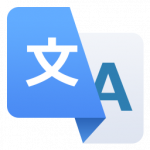
Оглавление: 1. Как поменять язык на iPhone 2. Как поменять язык Siri на iPhone 3. Как поменять язык в App Store
Как поменять язык на iPhone
Обратите внимание
Язык устройства не влияет на язык в магазине приложений App Store. Язык в магазине приложений зависит от выбранного региона при создании Apple ID, и изменить его можно только в настройках Apple ID.
Чтобы изменить язык на устройстве под управлением iOS, нужно зайти в “Настройки”, после чего выбрать пункт “Основные” (значок шестеренки).
Обратите внимание
Если вы уже сменили язык устройства на неизвестный, например, на китайский, то по приведенным скриншотам можно вернуться к русскому языку, выбирая нужные пункты меню, отмеченные на картинках. Не обязательно понимать, что конкретно написано в том или ином пункте меню.
В выбранном разделе необходимо нажать на пункт “Язык и регион”. Он располагается в четвертой секции пунктов четвертым по списку.
Далее выберите самый верхний пункт — “Язык iPhone”.
Все, в появившемся меню остается найти нужный язык и нажать на него, чтобы устройство начало работать на этом языке.
Обратите внимание
Все системные и сторонние приложения при смене языка автоматически перейдут на выбранный язык. Исключение из данного правила может произойти в том случае, если у конкретного приложения нет языка, который выбрал пользователь в качестве системного на iPhone.
После выбора нужного языка, потребуется подождать несколько секунд/минут, пока он применится.
Обратите внимание
Рекомендуется перезагрузить iPhone после выбора нового языка интерфейса.
Как поменять язык Siri на iPhone
Язык Siri на iPhone не обязательно должен соответствовать общему языку устройства. Например, смартфон может быть на русском языке, а язык Siri многие выбирают английский. Связано это с тем, что английская Siri знает значительно больше команд, чем русская, из-за чего многие отдают ей предпочтение.
Обратите внимание
Общение с Siri на английском языке — хорошая возможность “подтянуть” разговорный английский.
Чтобы изменить язык Siri на iPhone, необходимо зайти в “Настройки” и перейти в раздел “Siri и Поиск”.
Далее среди пунктов настройки Siri необходимо найти пункт “Язык”. Нажмите на него.
Выберите нужный язык Siri.
Обратите внимание
В настройках можно изменить не только язык, на котором говорит Siri, но и выбрать — мужской или женский голос.
Как поменять язык в App Store
Выше мы отмечали, что язык в App Store не зависит от языка на самом устройстве, а зависит от языка Apple ID. Соответственно, чтобы поменять язык в App Store на русский или любой другой язык, необходимо изменить регион Apple ID. Рассмотрим, как это сделать.
Для начала зайдите в “Настройки” и выберите пункт “iTunes Store и App Store”.
Нажмите на верхний пункт, где указан ваш Apple ID. Далее выберите вариант “Просмотреть Apple ID”, чтобы перейти к настройкам аккаунта.
Обратите внимание
Чтобы зайти в данный пункт настроек, потребуется подтвердить, что вы являетесь владельцем данного Apple ID. Это можно сделать путем Touch ID, Face ID или вводом пароля.
Оказавшись в настройках учетной записи Apple ID, перейдите в раздел “Страна или регион”.
Здесь нужно нажать “Изменить страну или регион”.
И далее потребуется выбрать регион, язык которого вы хотите видеть в App Store.
После этого изменится язык в App Store, а вместе с тем и используемая для оплаты приложений валюта.
(14 голос., средний: 5,00 из 5)
Загрузка…
How to Change the Language on Your iPhone
And Siri is multi-lingual too
What to Know
- System: Go to Settings > General > Language & Region > iPhone Language > choose a language > Done.
- Siri: Go to Settings > Siri & Search > Language > choose a language > back button > Siri Voice > select a gender and accent if available.
- Keyboard: Go to Settings > General > Keyboard > Keyboards > Add New Keyboard… > select a language.
This article outlines how to change the language on an iPhone, including for Siri and the keyboard.
How to Change the iPhone Language Settings
While you initially set the language during the iPhone setup process, there is no need to reset the iPhone to change the language. Once you choose a new language, your iOS device will load in the new language settings and you’ll be using the new language in seconds.
-
First, launch the iPhone’s Settings app.
-
Scroll down and choose General from the menu.
-
In the middle of the general settings, you’ll find Language & Region. (You can also change your geographical region here.)
-
Tap the iPhone Language selection at the top of the screen.
-
Choose your new language from the list. To save time, you can type the first few letters of the search bar’s language to narrow the list.
-
When you have you new language chosen, tap Done at the top of the screen.
-
Confirm your language choice.
How to Change Language for Siri
You may find that Siri doesn’t change over when you change the language for your iPhone. Siri also supports several languages, and for some languages, it can also produce some popular accents. Changing Siri’s language is even easier than switching languages for your iPhone.
-
Launch the Settings app or return to Settings’ main menu if you are still within the app.
You can return to the main menu by tapping the back button at the top left until you are back at the menu. The back button appears as a less-than sign (<) followed by the previous menu’s name.
-
Tap Siri & Search.
-
Scroll down and select Language.
-
Choose your new language and then confirm your choice.
-
Tap the back button to return to the Siri settings.
-
Choose Siri Voice.
-
Select the gender and accent if available.
How to Switch Languages for the iPhone Keyboard
The iPhone’s keyboard should switch over automatically, but if it doesn’t, you can add the new language to the choice of keyboards. You can also switch back and forth between two languages for the keyboard.
How to Type Accents on the iPhone Keyboard
-
Launch the Settings app or return to the main menu of settings.
-
Tap General.
-
Select Keyboard in the general settings.
-
Choose Keyboards at the top of the screen.
-
Tap Add New Keyboard…
-
Select the new keyboard language.
If you want to remove any of the available keyboards, tap Edit at the top of this screen and then tap the Delete button next to the keyboard. The Delete button appears as a red minus sign. After deleting the keyboard, tap Done.
You can switch between keyboards by tapping the Keyboard button when the keyboard is displayed on the screen. The Keyboard button is a globe and appears between the 123 button and the Microphone button.
What Happens When You Change an iPhone’s Language
The entire process only takes a few minutes and, once completed, all text in menus will display in the new language and in apps that support the language. Changing the language setting will also switch the language for the iPhone’s keyboard but still allows you quick access to accent characters needed for various languages.
However, you may need to change the language setting for Siri, too, as it may not automatically switch over to a new language.
The iPhone supports over thirty languages and several dialects within several of those languages, so you aren’t stuck with just American English. You can also use UK English, Canadian English, or even Singapore English. Or you can choose between French or Canadian French, Spanish or Latin American Spanish, Portuguese or Brazil Portuguese, and the list goes on from there.
Thanks for letting us know!
Get the Latest Tech News Delivered Every Day
Subscribe
How to Change the Language on Your iPhone
And Siri is multi-lingual too
What to Know
- System: Go to Settings > General > Language & Region > iPhone Language > choose a language > Done.
- Siri: Go to Settings > Siri & Search > Language > choose a language > back button > Siri Voice > select a gender and accent if available.
- Keyboard: Go to Settings > General > Keyboard > Keyboards > Add New Keyboard… > select a language.
This article outlines how to change the language on an iPhone, including for Siri and the keyboard.
How to Change the iPhone Language Settings
While you initially set the language during the iPhone setup process, there is no need to reset the iPhone to change the language. Once you choose a new language, your iOS device will load in the new language settings and you’ll be using the new language in seconds.
-
First, launch the iPhone’s Settings app.
-
Scroll down and choose General from the menu.
-
In the middle of the general settings, you’ll find Language & Region. (You can also change your geographical region here.)
-
Tap the iPhone Language selection at the top of the screen.
-
Choose your new language from the list. To save time, you can type the first few letters of the search bar’s language to narrow the list.
-
When you have you new language chosen, tap Done at the top of the screen.
-
Confirm your language choice.
How to Change Language for Siri
You may find that Siri doesn’t change over when you change the language for your iPhone. Siri also supports several languages, and for some languages, it can also produce some popular accents. Changing Siri’s language is even easier than switching languages for your iPhone.
-
Launch the Settings app or return to Settings’ main menu if you are still within the app.
You can return to the main menu by tapping the back button at the top left until you are back at the menu. The back button appears as a less-than sign (<) followed by the previous menu’s name.
-
Tap Siri & Search.
-
Scroll down and select Language.
-
Choose your new language and then confirm your choice.
-
Tap the back button to return to the Siri settings.
-
Choose Siri Voice.
-
Select the gender and accent if available.
How to Switch Languages for the iPhone Keyboard
The iPhone’s keyboard should switch over automatically, but if it doesn’t, you can add the new language to the choice of keyboards. You can also switch back and forth between two languages for the keyboard.
How to Type Accents on the iPhone Keyboard
-
Launch the Settings app or return to the main menu of settings.
-
Tap General.
-
Select Keyboard in the general settings.
-
Choose Keyboards at the top of the screen.
-
Tap Add New Keyboard…
-
Select the new keyboard language.
If you want to remove any of the available keyboards, tap Edit at the top of this screen and then tap the Delete button next to the keyboard. The Delete button appears as a red minus sign. After deleting the keyboard, tap Done.
You can switch between keyboards by tapping the Keyboard button when the keyboard is displayed on the screen. The Keyboard button is a globe and appears between the 123 button and the Microphone button.
What Happens When You Change an iPhone’s Language
The entire process only takes a few minutes and, once completed, all text in menus will display in the new language and in apps that support the language. Changing the language setting will also switch the language for the iPhone’s keyboard but still allows you quick access to accent characters needed for various languages.
However, you may need to change the language setting for Siri, too, as it may not automatically switch over to a new language.
The iPhone supports over thirty languages and several dialects within several of those languages, so you aren’t stuck with just American English. You can also use UK English, Canadian English, or even Singapore English. Or you can choose between French or Canadian French, Spanish or Latin American Spanish, Portuguese or Brazil Portuguese, and the list goes on from there.
Thanks for letting us know!
Get the Latest Tech News Delivered Every Day
Subscribe